POWER-Z KM003C PD3.1测试仪上位机记录及数据保存教程
前言
随着POWER-Z KM003C 的用户越来越多,近期咨询上位机要如何使用的用户也较多,虽然以往整理过一篇使用说明,但由于进行了多次迭代更新,改动部分较多,因此进行了重新整理,更利于大家的直观理解和操作。
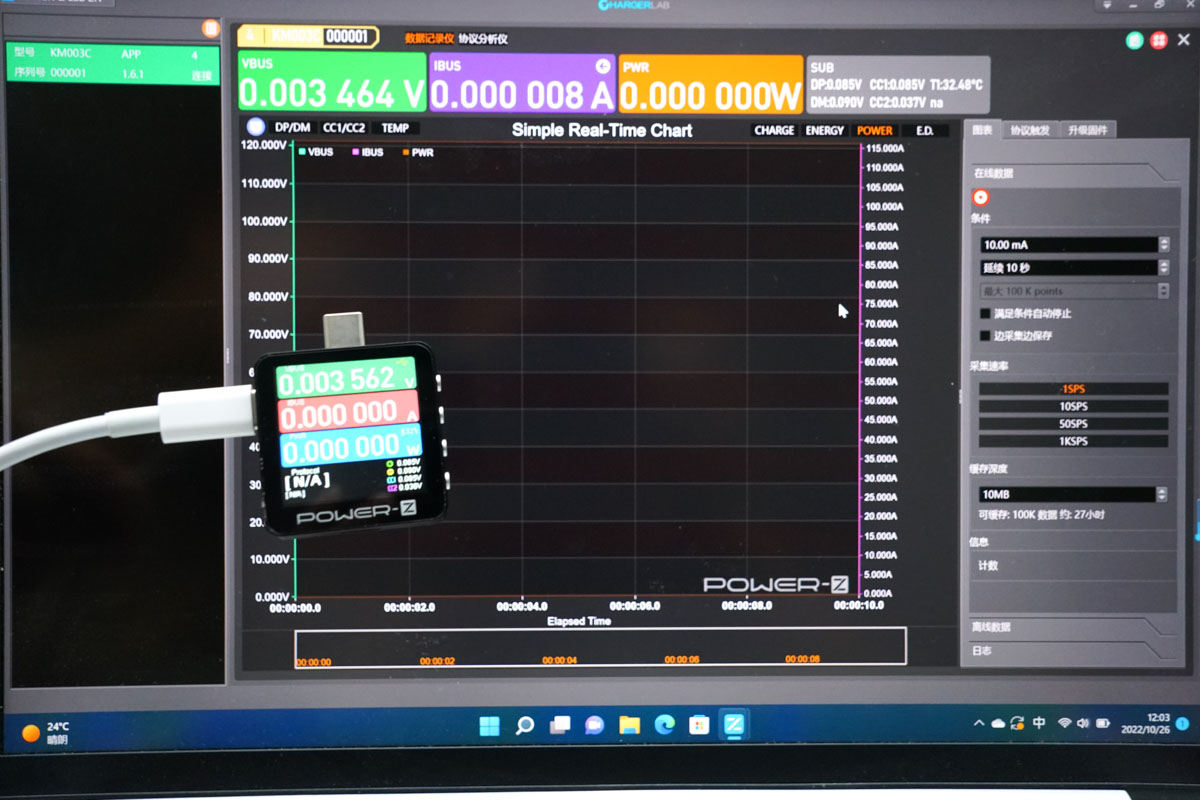
首先链接仪表到电脑:通过仪表HID接口,用USB-A 转 Type-C线材链接至电脑USB接口,打开上位机软件,即可实现链接。
KM003C 测试仪上位机记录

在电脑端下载好上位机APP后,POWER-Z KM003C 测试仪通过自带的 HID USB-C端口通过USB-C线材与电脑连接,打开APP后会看到与上图的相同的界面;同时可以看到左侧 KM003C的选项框显示为绿色,代表正确读取到测试仪。
左侧深黑色区域显示连接到电脑的测试仪数量,右侧浅灰色区域显示每款测试仪检测的具体数据变化情况。
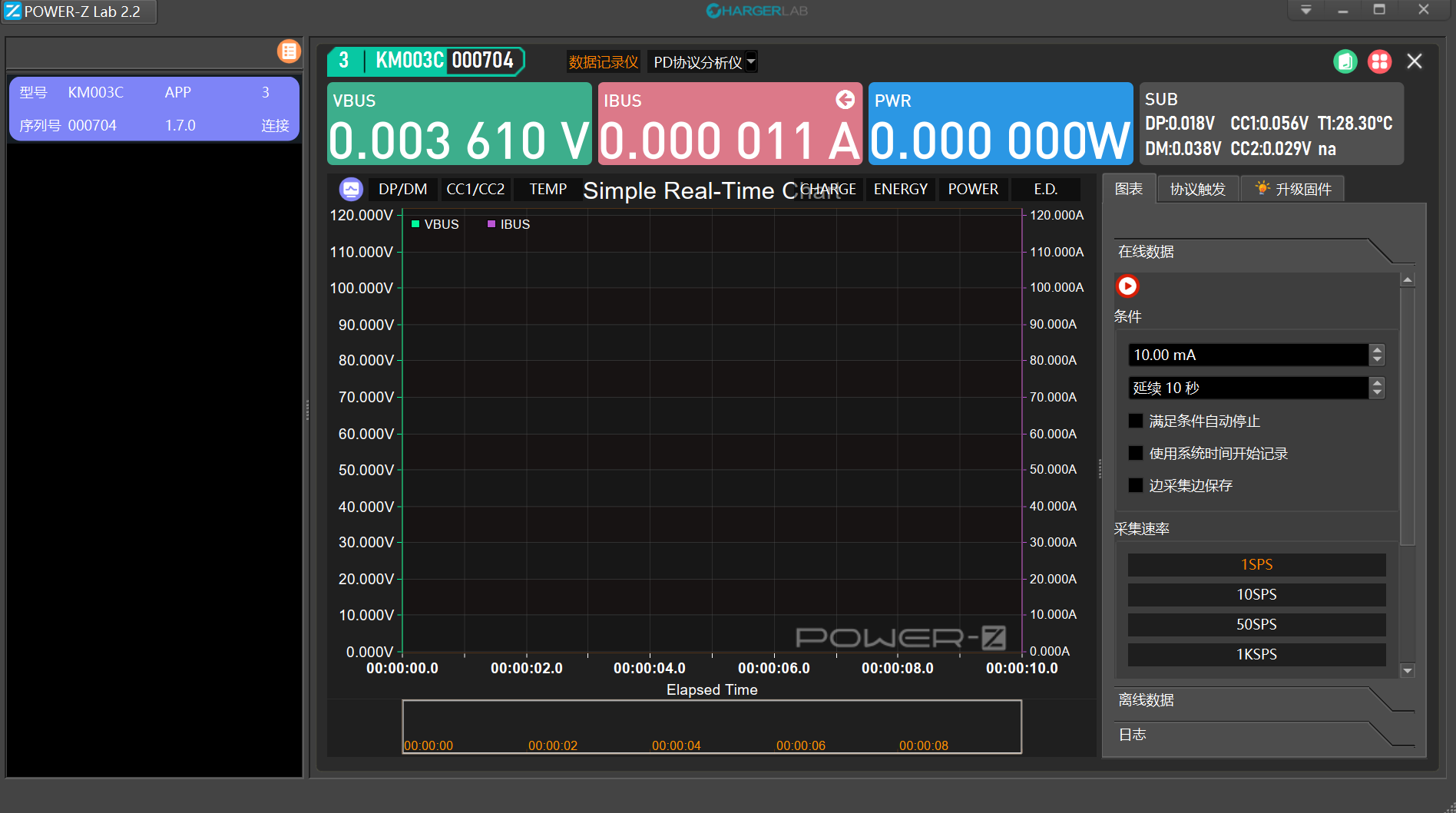
双击绿色的选项框后,选项框变为紫色,并且右侧区域显示进入到具体的监测画面,在这里可以清晰的了解到设备充电时的数据变化情况。
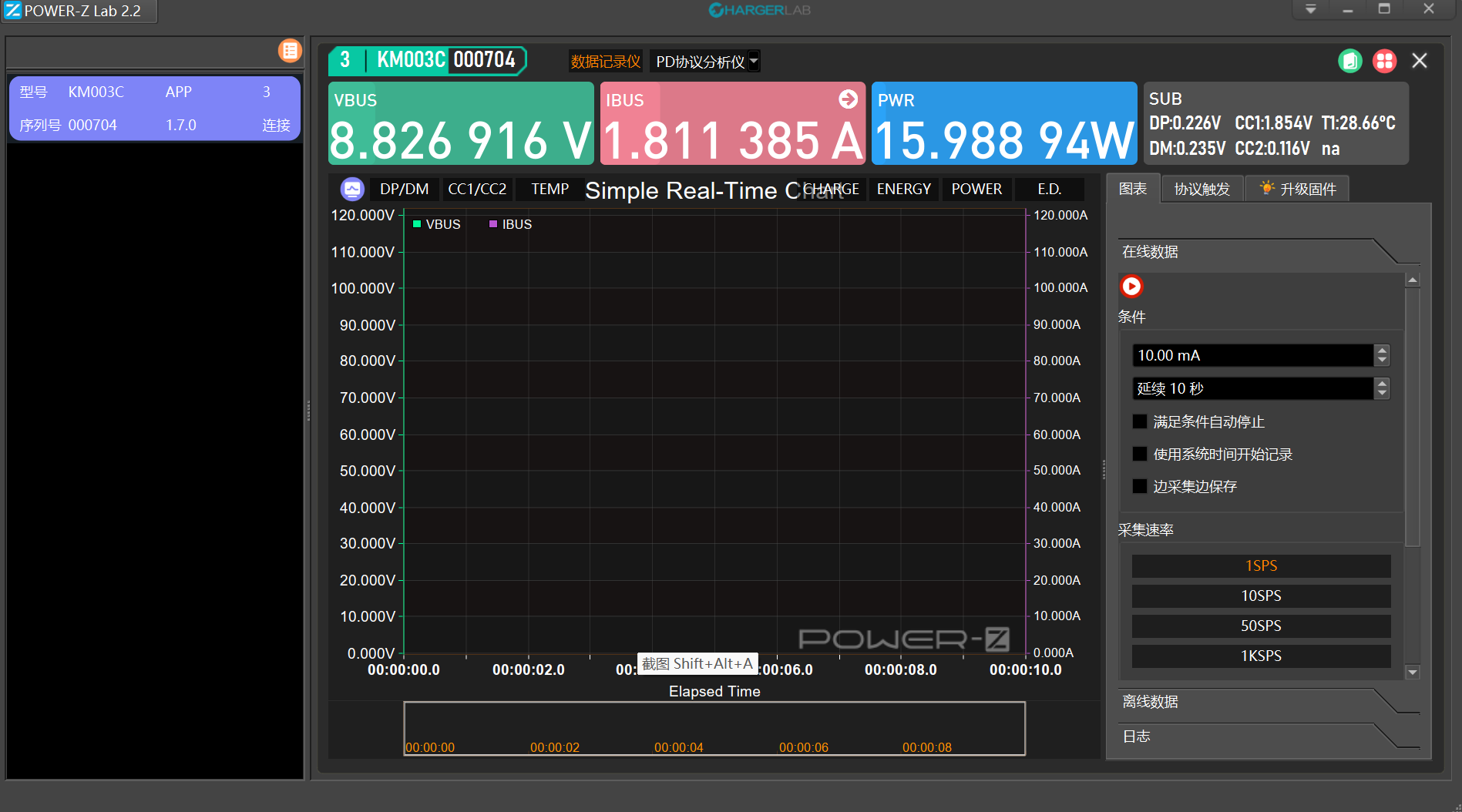
将 POWER-Z KM003C PD3.1测试仪连接到充电的设备当中后,显示界面如上图所示;在上位机APP中可以实时的监测数据变化情况,电压、电流、功率的具体数值。

同时可实时监测到数据变化的曲线等信息,如 POWER-Z KM003C PD3.1测试仪连接到电脑的上位机,并监测苹果140W氮化镓充电器对 MacBook Pro 16 M1 Max 2021笔记本进行充电的画面,此时的充电电压约为27.91V,功率约为132.89W。

在上位机的操作界面中,功能区可以设置调节更多参数信息,在红框中,点击黄色框中的标识后上位机开始记录充电数据。
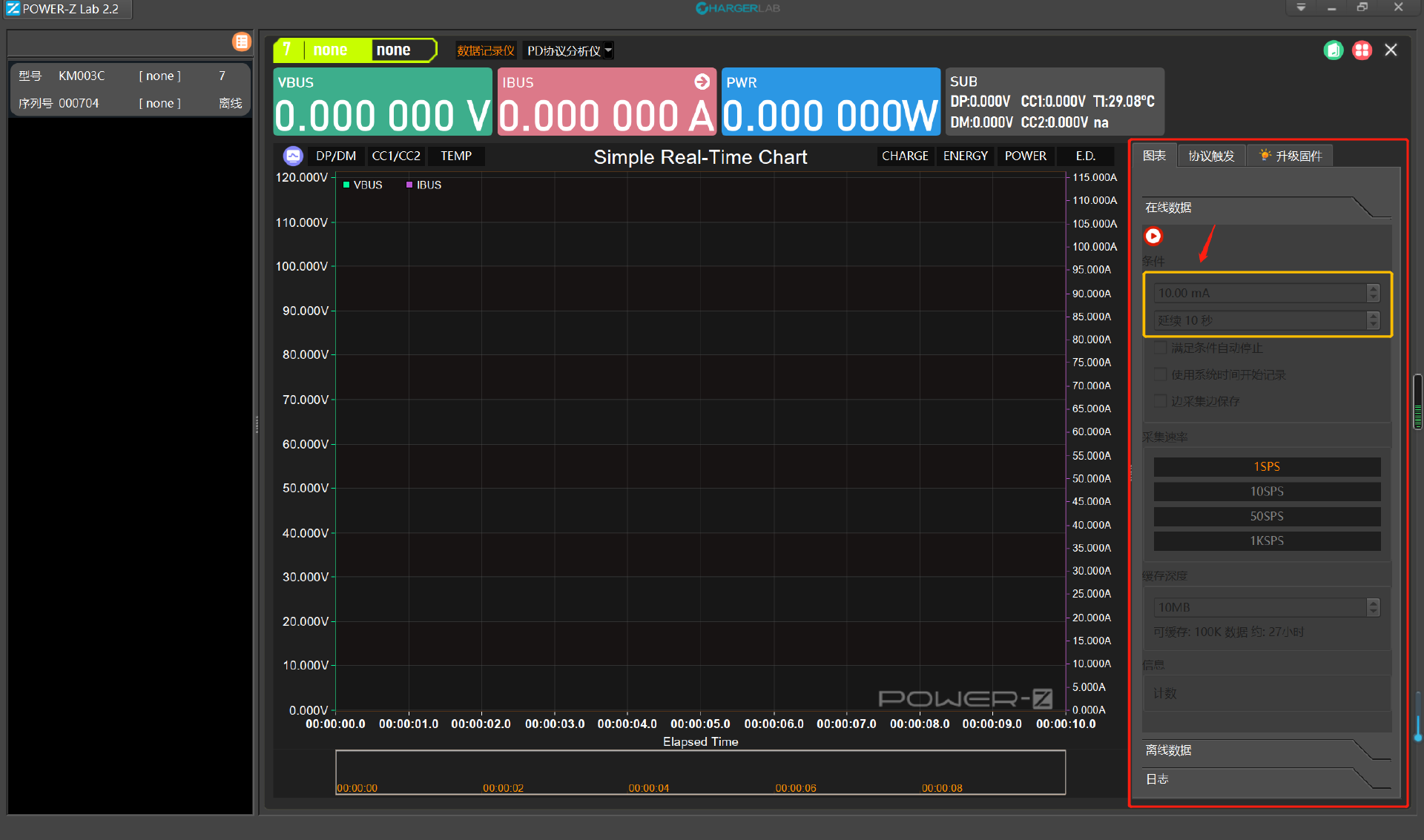
在这一界面的黄框中可以设置电流的最低值,即当充电时的电流达到设定的最低值后便停止记录;此外,下方还可以设置当电流达到设定的最低值并持续一定的设定时间,满足条件才会触发自动停止与边采集边保存等操作,可避免如户外电源这类大容量设备在充电/放电耗时过长,测试人员无法实时监控,导致数据冗长且无用。
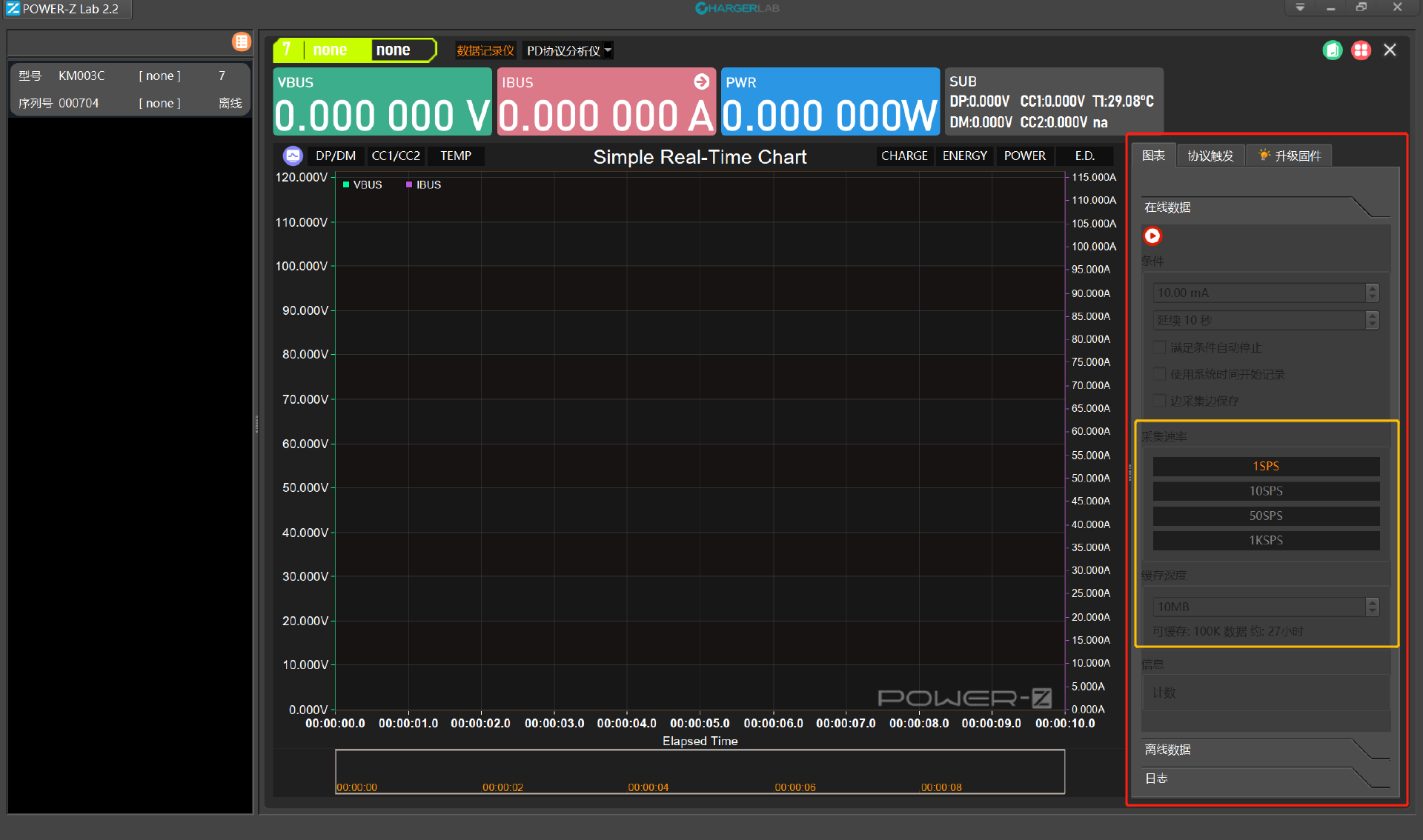
采集速率:这里可以设置上位机1秒采集数据的数量,拥有1次/s、10次/s、50次/s 和1千次/s 四个档位可选。
缓存深度:可以设置上位机的存储空间大小,更多的存储容量大小意味着可以存储更多的测试数据,在设置不同的存储深度的情况下能记录的数据量也是不同的。缓存深度决定了可缓存数据的大小和时长,采集速率决定了时长。
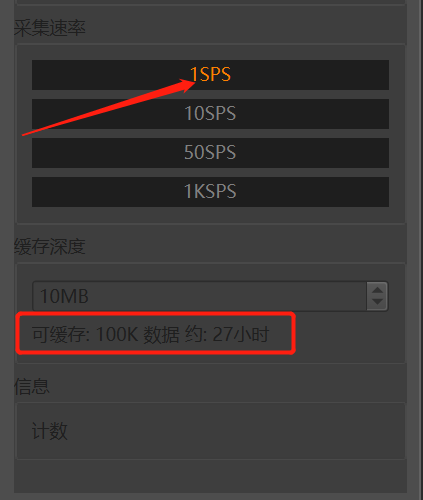
例如,将采集速率选择1次/s,可缓存的数量为10万条数据,可以记录约27个小时的时间。

将采集速率选择为10次/s,虽然每秒测试的数据量增加,记录的时间缩短为2个小时,但是可缓存的数据量依旧是10万条。
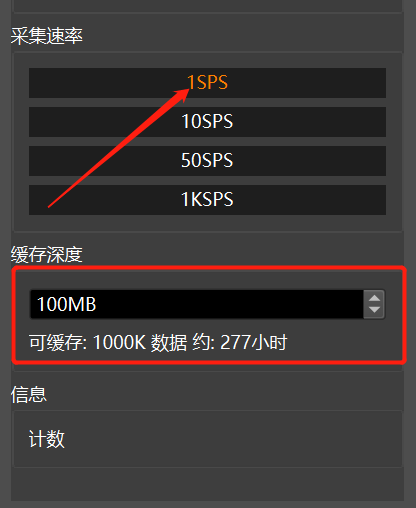
维持 1次/s 的采集速率不变,将缓存深度调整为100MB,这时可缓存的数据量增加为100万条,可以记录约2777小时的测试时间。

目前上位机的缓存深度最大可达1999MB,可缓存1999万条数据,可以记录5552个小时的时长。

点击红框中的“POWER”选项,此时在中间曲线的位置增加了功率的显示。
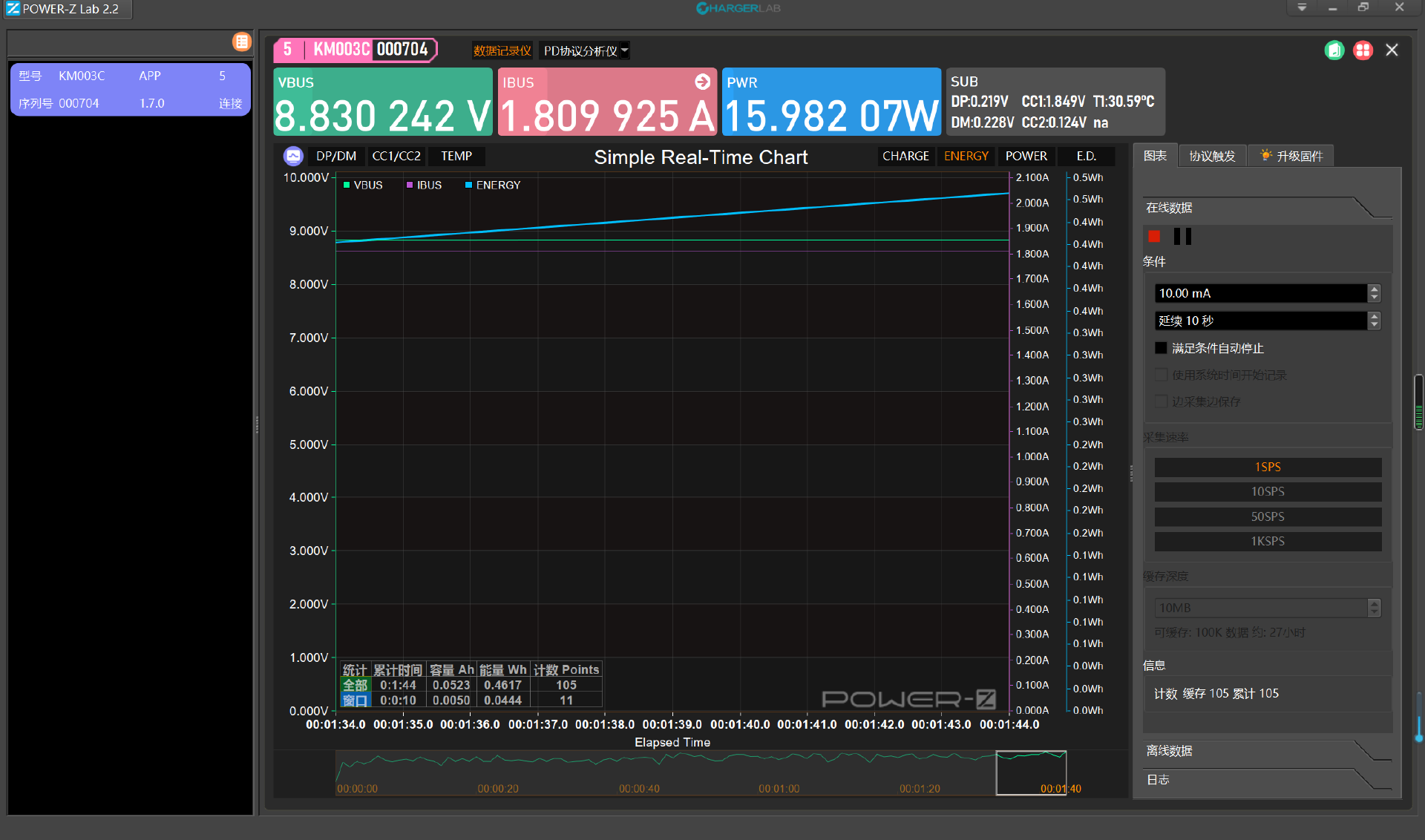
同样的位置点击“ENERGY”,在右侧还可以看到设备所充入的能量值。
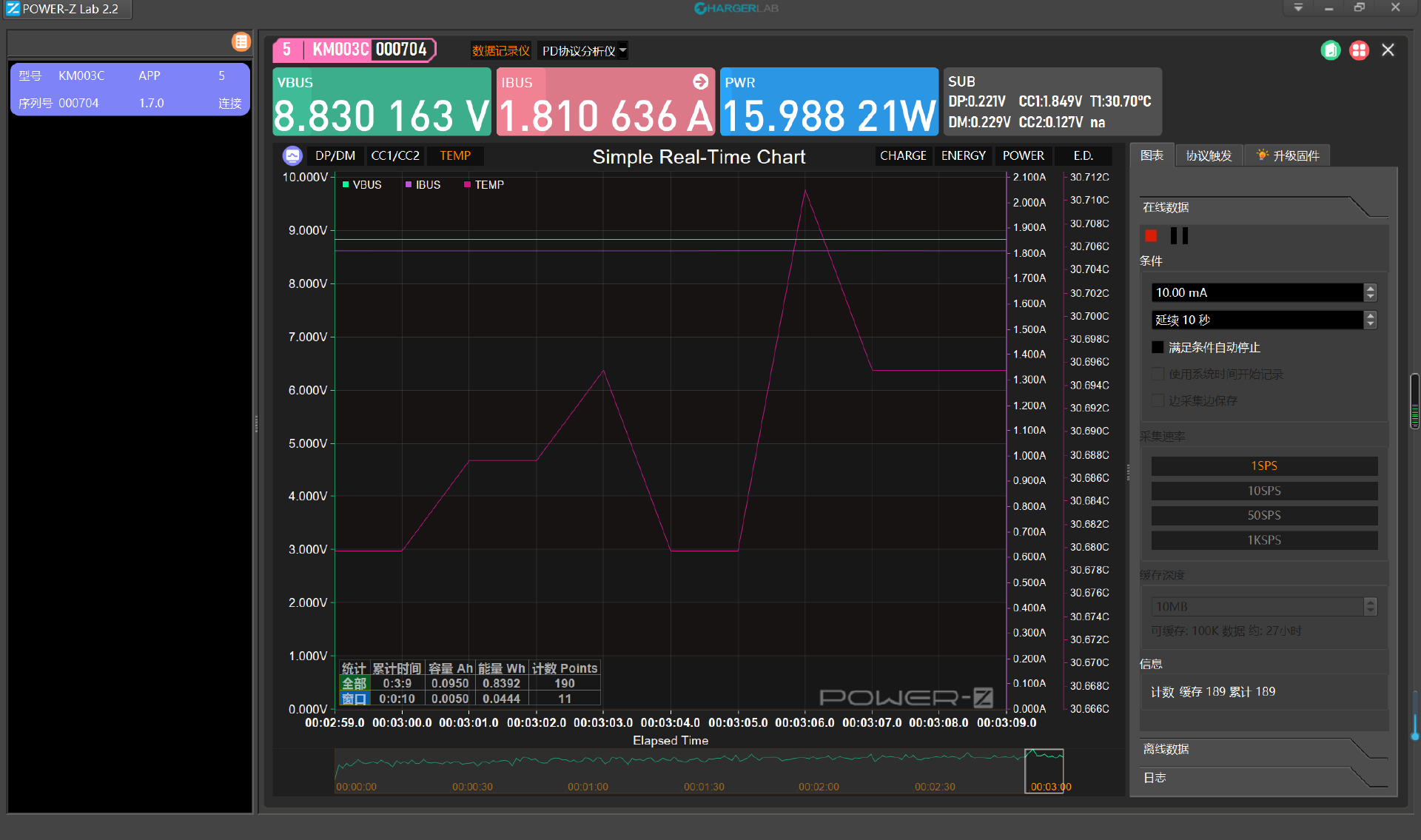
并且可以调出测试仪的温度信息等等。
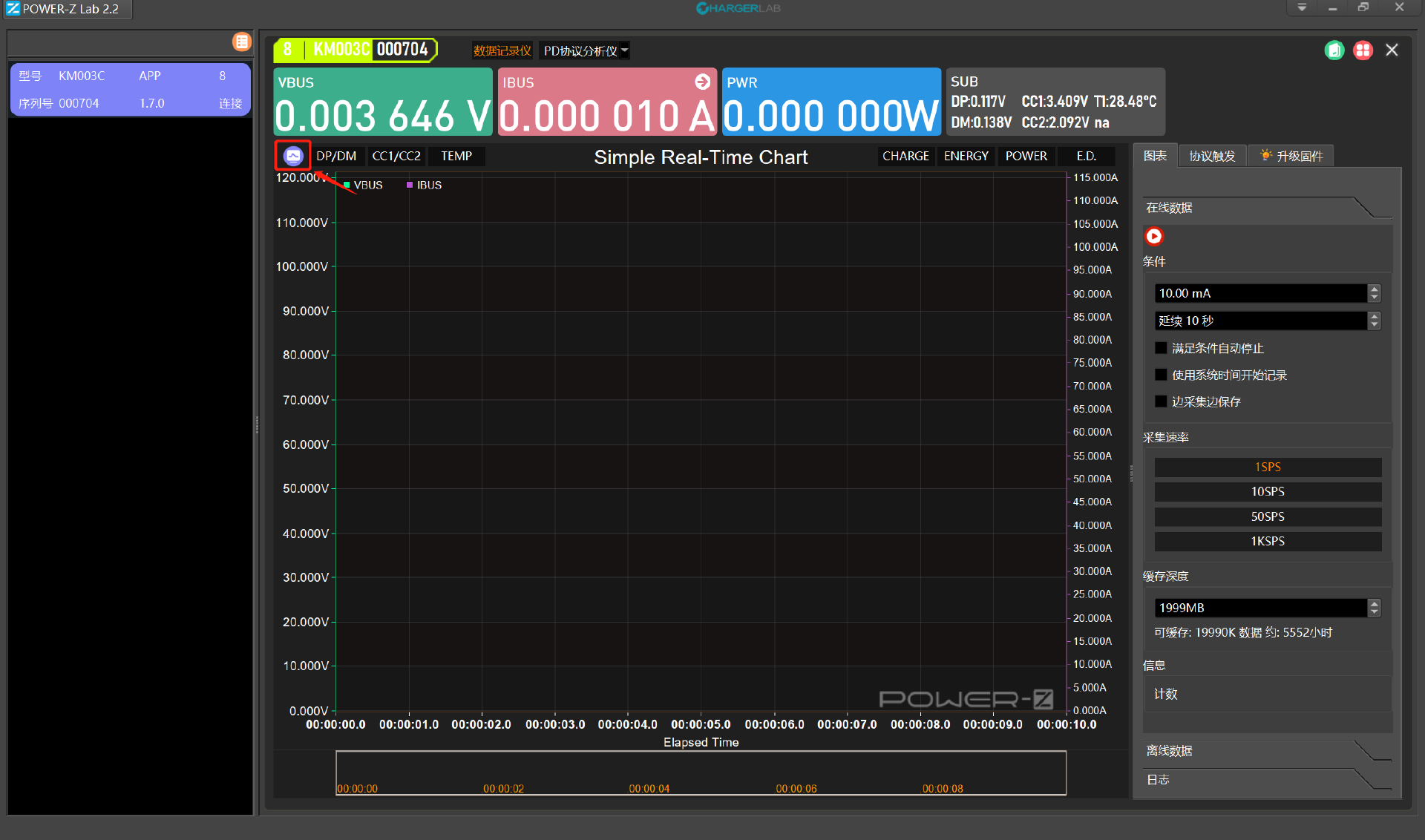
在记录结束后,点击电压数值框下方的图标(红框标识)可以执行更多操作。
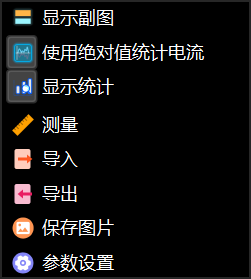
可将测试完成后的已记录数据以不同的形式保存下来,包括各种参数设置等。
导出为 Excel 表格
点击导出之后系统会提供两种文件选择类型,但 Excel 表格文件居多,方便解码查看。
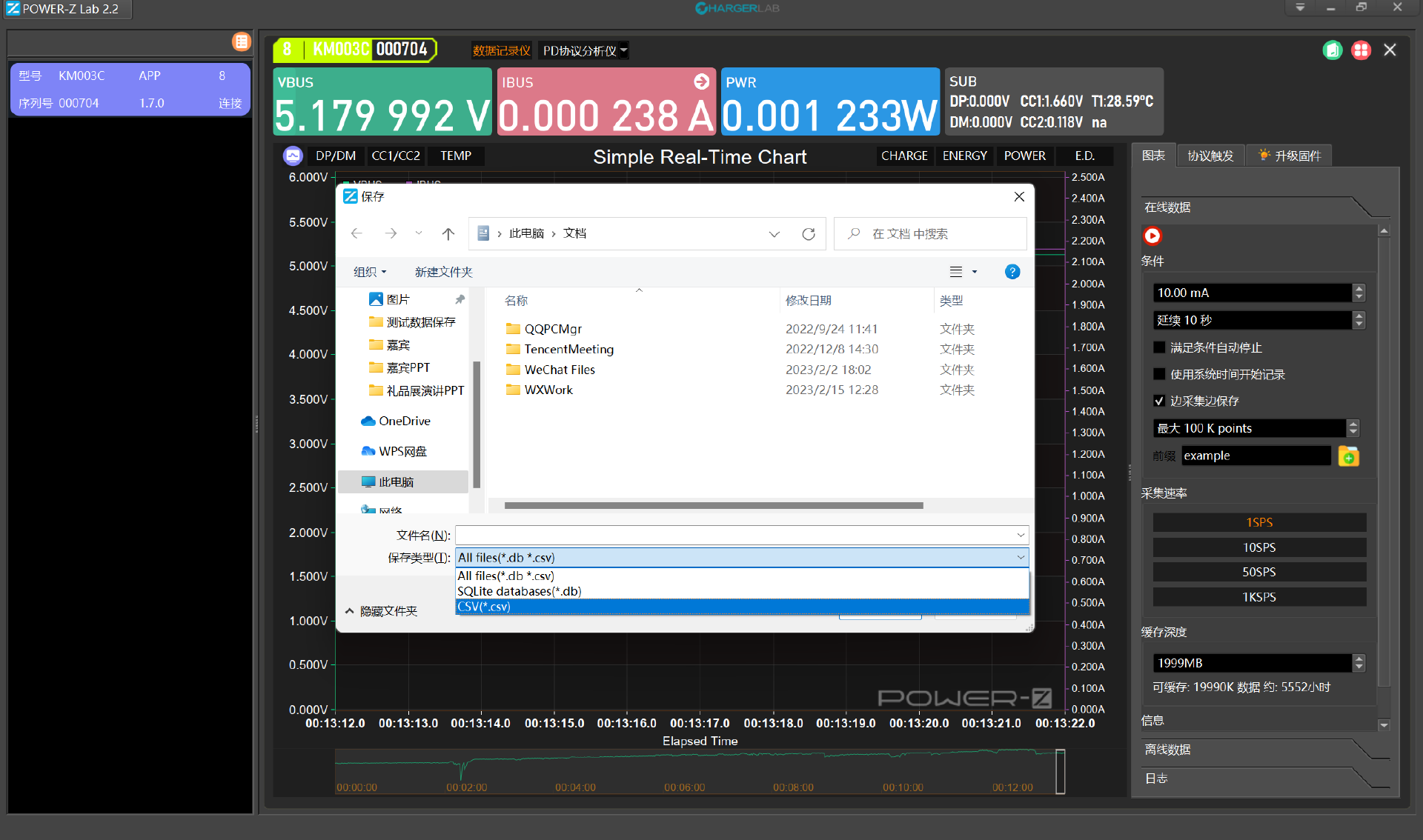
如图,在保存类型这里可以选择 SQLite 后缀的文件或者 CSV 格式后缀的文件,这里先选择CSV格式的文件,随后点击保存即可;但需要注意的是,Windows 系统的电脑中,保存地址请选择除系统盘(C盘)以外的盘符地址,否则将无法保存。
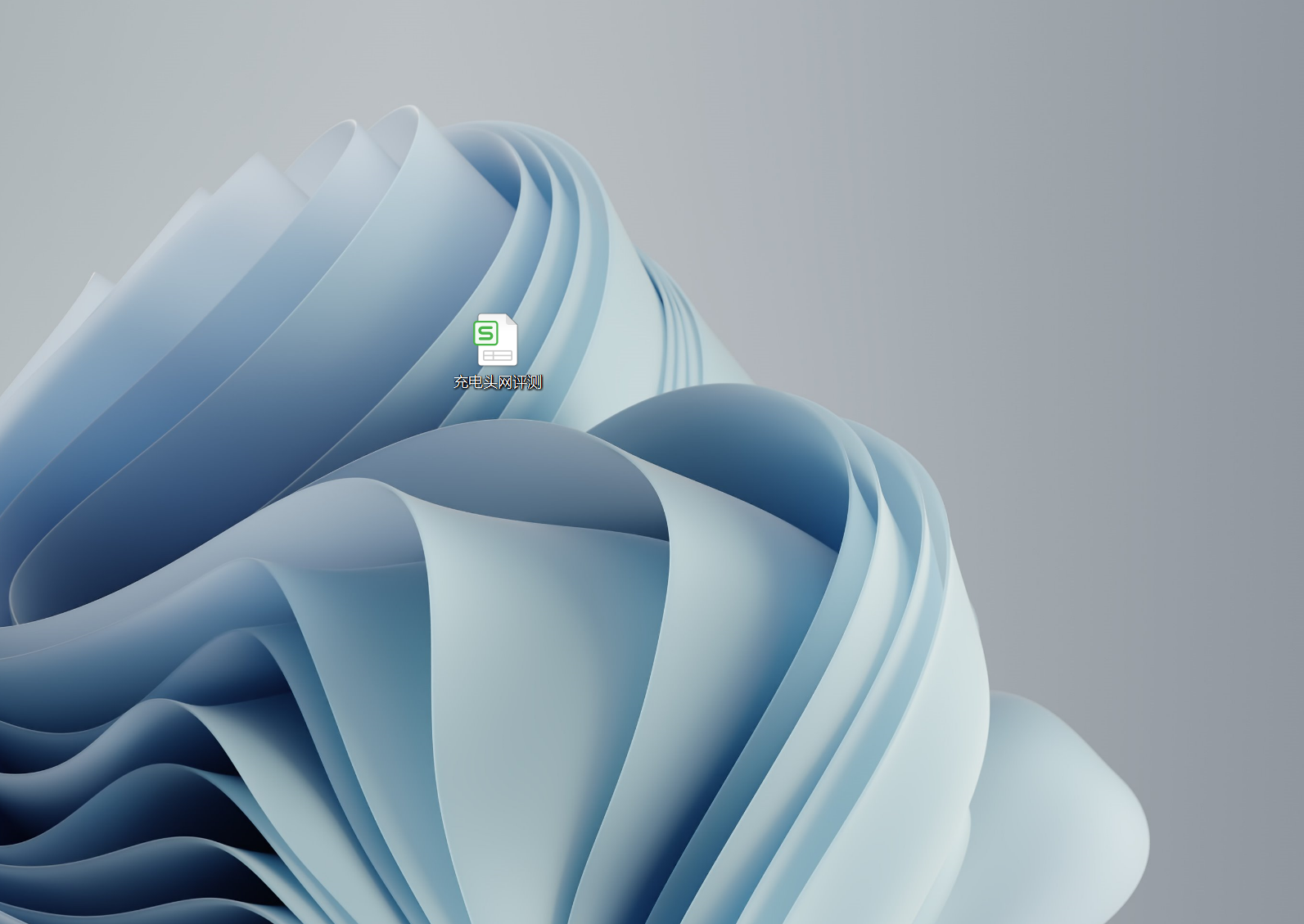
打开保存路径后,可以看到已成功保存的 Excel 文件。
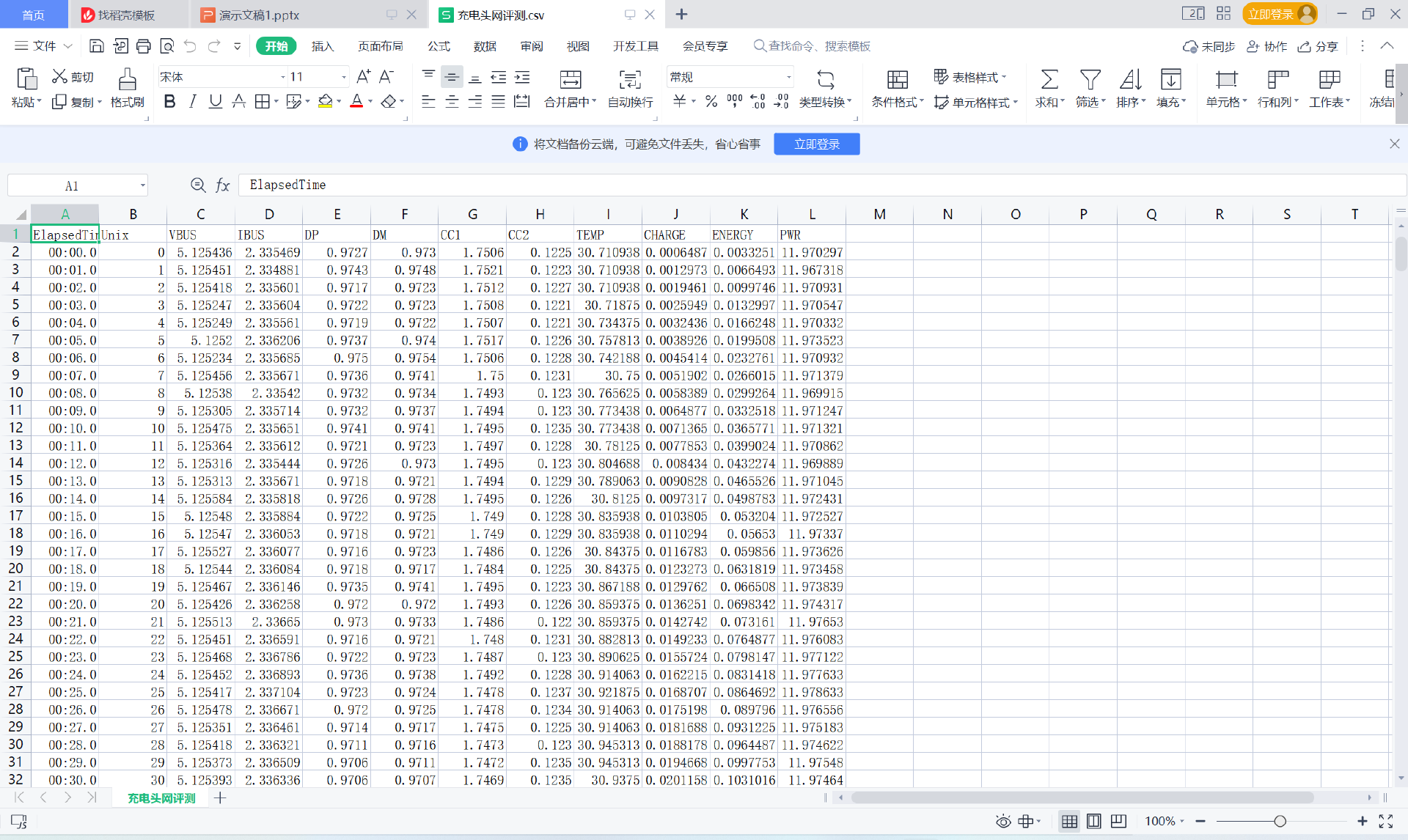
打开 Excel 表格之后就可以查看具体的充电数据了,有了这些源数据后就方便开展后续的工作了。
对于已经熟练掌握 ChargerLAB 的 POWER-Z KM002C 测试仪上机位记录步骤的用户,想必对 KM003C PD3.1测试仪的操作步骤并不陌生,两者的操作界面、设置选项并无明显差距。
用户可根据需要测试的设备进行数据记录的频率调整,面对向户外电源这类大容量设备而言,同样可以放置测试,设定好阈值后,无需实时观察,同时可避免无效数据产生,提升测试工作效率。




回复